ここから本文です。
テーマの設定を変更する
デスクトップ画面のデザイン全般をまとめてカスタマイズできるテーマの設定を変更する手順をご案内します。
テーマとは?
デスクトップの壁紙・アクセントカラー・サウンド・マウスカーソルのデザインをまとめてカスタマイズできる機能です。
また、Microsoft Storeから無料でダウンロードして設定を変更することもできます。
※手順内のリンクをクリックすると、用語説明の表示もしくは関連のページへ移動します。
※タッチパネル操作の場合は、「タップ」がマウスのクリック、「長押し」がマウスの右クリックと同じ操作になります。(タッチパネル搭載モデルのみ)
1.テーマの設定を変更する方法
テーマの設定を変更する方法を説明します。
-
画面中央下の
 (スタートボタン)をクリックし、
(スタートボタン)をクリックし、 (設定)をクリックします。
(設定)をクリックします。※
 (設定)がない場合は、キーボードの【Windows ロゴ】キー + 【I】キーを押すと同様の操作がおこなえます。
(設定)がない場合は、キーボードの【Windows ロゴ】キー + 【I】キーを押すと同様の操作がおこなえます。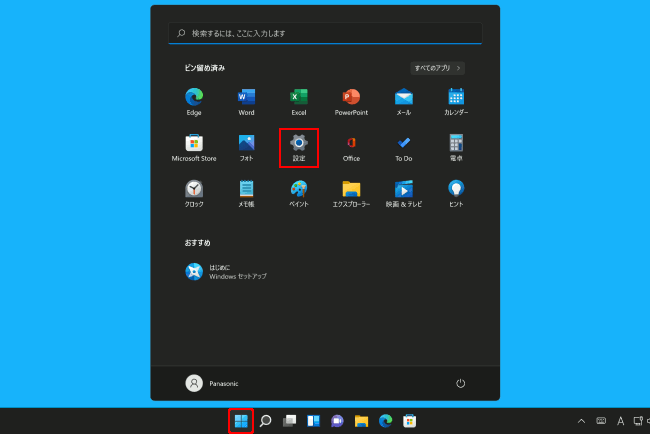
-
[個人用設定]をクリックし、[テーマ]をクリックします。

-
画面右側にあるスクロールバーを下に移動し、「現在のテーマ」から設定したいテーマ(例:Windows(dark))を選択します。

-
ウィンドウ右上の[×]をクリックし、テーマの設定画面を閉じます。

-
テーマが変更されます。

2.テーマをMicrosoft Storeからダウンロードして設定を変更する方法
テーマをMicrosoft Storeからダウンロードして設定を変更する方法を説明します。
※テーマのダウンロードをおこなうには、Microsoft アカウントにサインインしている必要があります。
-
画面中央下の
 (スタートボタン)をクリックし、
(スタートボタン)をクリックし、 (設定)をクリックします。
(設定)をクリックします。※
 (設定)がない場合は、キーボードの【Windows ロゴ】キー + 【I】キーを押すと同様の操作がおこなえます。
(設定)がない場合は、キーボードの【Windows ロゴ】キー + 【I】キーを押すと同様の操作がおこなえます。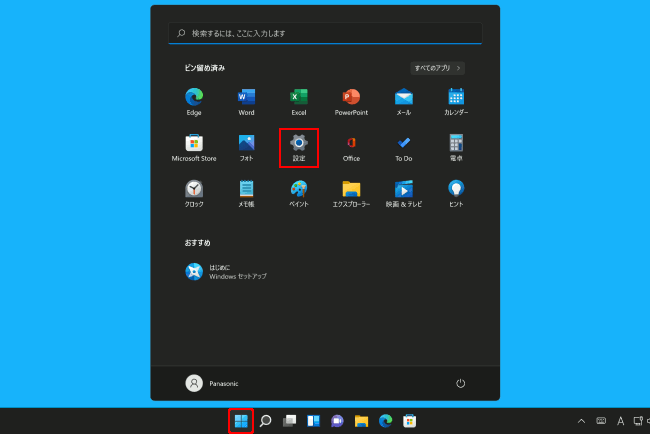
-
[個人用設定]をクリックし、[テーマ]をクリックします。

-
画面右側にあるスクロールバーを下に移動し、[テーマの参照]をクリックします。

-
Microsoft Storeが起動し、テーマが表示されます。
お好みのテーマ(例:Cherry Blossoms)をクリックします。

-
[入手]をクリックします。

-
お持ちのMicrosoftアカウントを「メール、電話、またはSkype」に入力し、[次へ]をクリックします。

-
「パスワード」を入力し、[サインイン]をクリックします。

-
「このデバイスではどこでもこのアカウントを使用する」が表示される場合
初めてMicrosoft アカウントの設定をおこなうと「このデバイスではどこでもこのアカウントを使用する」が表示されます。
Microsoft Storeなどのアプリケーションのみの同期をおこなう場合は、[Microsoft アプリのみ]をクリックします。
Windows 11の設定を含む全ての同期をおこなう場合は、[次へ]をクリックします。

-
「アカウントでの Windows Hello の使用」が表示された場合
Windows 11のサインイン設定で「PIN(Windows Hello)」などのWindows Hello設定をおこなっている場合は、下記が表示されます。
[OK]をクリックします。

-
「PIN(Windows Hello)」の場合
「暗証番号(PIN)」を入力します。

-
「顔認証(Windows Hello)」の場合
顔認証をおこない、[OK]をクリックします。

-
「指紋認証(Windows Hello)」の場合
指紋認証をおこないます。

-
ダウンロードが完了するまでしばらく待ちます。

-
「この Windows テーマを使用して、デスクトップの外観を新しくしてください。」が表示されたら、[開く]をクリックします。

-
テーマの設定画面が表示されるので、「現在のテーマ」の中からダウンロードしたテーマ(例:Cherry Blossoms)をクリックします。

-
ウィンドウ右上の[×]をクリックし、テーマの設定画面を閉じます。

-
Microsoft Storeのウィンドウ右上の[×]をクリックし、画面を閉じます。

-
テーマが変更されます。

補足情報
Microsoft アカウントにサインインしていない場合にはサインインが必要です。


